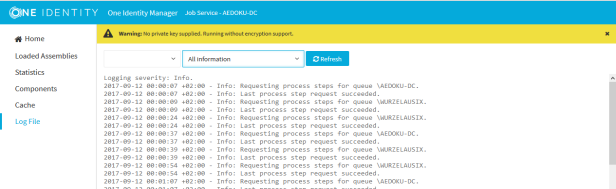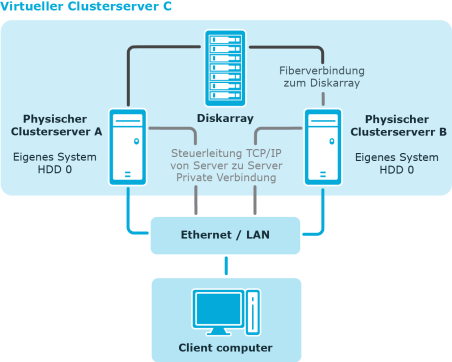Anzeigen der Protokolldatei des One Identity Manager Service
Die Anzeige der One Identity Manager Service Protokolldatei ist über ein Browserfrontend möglich.
Der Aufruf der Protokolldatei erfolgt mit der entsprechenden URL.
http://<Servername>:<Portnummer>
Standard ist der Port 1880.
Um die Protokolldatei des One Identity Manager Service im Job Queue Info zu öffnen
- Starten Sie das Programm Job Queue Info .
- Wählen Sie in der Ansicht Serverstatus den Jobserver und wählen Sie das Kontextmenü Im Browser öffnen.
Es wird für einen Jobserver der HTTP Server des One Identity Manager Service angesprochen und die verschiedenen Dienste des One Identity Manager Service werden angezeigt.
Abbildung 3: Protokolldatei des One Identity Manager Service
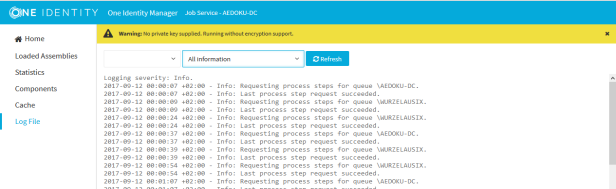
Die auf der Webseite anzuzeigenden Meldungen können interaktiv gefiltert werden. Dazu gibt es auf der Webseite eine Auswahlliste. Dabei können nur Texte angezeigt werden, die auch in der Protokolldatei vorhanden sind. Steht beispielsweise der Meldungstyp auf Warning können auch bei entsprechender Filterwahl keine Meldungen mit dem Meldungstyp Info eingeblendet werden.
Zur besseren Übersichtlichkeit werden die Protokollausgaben farbig gekennzeichnet.
Tabelle 23: Farbcode in der Protokolldatei
| Grün |
Die Verarbeitung war erfolgreich. |
| Gelb |
Bei der Verarbeitung wurden Warnung ausgegeben. |
| Rot |
Bei der Verarbeitung sind schwerwiegende Fehler aufgetreten. |
TIPP: Um die Farbinformationen der Protokolldatei für den Mailversand zu erhalten, speichern Sie die komplette Webseite.
Ändern des Benutzerkontos oder der Startart des One Identity Manager Service
HINWEIS: In einer Standardinstallation wird der Dienst mit der Bezeichnung One Identity Manager Service in der Dienstverwaltung des Servers eingetragen.
Um die Anmeldedaten und die Startart des Dienstes anzupassen
-
Öffnen Sie die Dienstverwaltung des Servers und wählen Sie in der Liste der Dienste den Eintrag One Identity Manager Service.
-
Öffnen Sie über den Kontextmenüeintrag Eigenschaften die Eigenschaften des Dienstes.
-
Ändern Sie auf dem Tabreiter Allgemein den Starttyp, sofern erforderlich.
Es wird der Starttyp Automatisch empfohlen.
-
Ändern Sie auf dem Tabreiter Anmelden das Benutzerkonto, unter dem der Dienst läuft.
-
Klicken Sie auf Übernehmen.
-
Schließen Sie die Eigenschaften des Dienstes über OK.
-
Starten Sie den Dienst über den Kontextmenüeintrag Starten.
Kann der One Identity Manager Service nicht gestartet werden, wird eine entsprechende Meldung in das Ereignisprotokoll des Servers geschrieben.
HINWEIS: Wenn Sie das Benutzerkonto des One Identity Manager Service ändern, müssen Sie die Konfigurationsdatei des Dienstes erneut im Installationsverzeichnis des Dienstes ablegen.
Verwandte Themen
Der One Identity Manager Service im Cluster
Sinn einer Clusterlösung ist die Hochverfügbarkeit eines Systems. Es wird angestrebt, beim Versagen einer Hardware- oder Softwarekomponente, den Systemausfall auf einige Sekunden zu beschränken. Mit der Installation einer Windows-Clusterlösung (nur mit Enterprise–Servern möglich) kann dies erreicht werden. Die folgende Grafik zeigt ein Beispiel für eine derartige Lösung.
Abbildung 4: Beispiel einer Clusterlösung
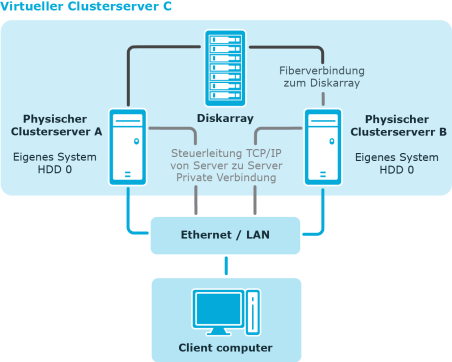
Dieser Cluster besteht aus 2 physikalischen Maschinen "Server A" und "Server B", die ein gemeinsames Diskarray nutzen und jeweils über eine eigene Systemfestplatte verfügen. Jeder Server ist mit einem Windows Betriebssystem ausgestattet. Beide Server sind identisch installiert, so dass im Falle eines Ausfalls der eine Server die Arbeit des anderen Servers übernehmen kann.
Alle redundanten Systemkomponenten werden durch den Cluster-Manager verwaltet. Nach außen wird der Cluster als ein einzelner, virtueller Server "Server C" angesprochen. Hierbei wird der zugreifende Dienst oder Benutzer automatisch zu dem physikalischen Server verbunden, der momentan die Arbeit im Cluster ausführt.
Tritt ein Versagen auf einem der physikalischen Server ein, so übernimmt automatisch der redundante Server im Cluster. Ansprechpartner bleibt weiter der virtuelle Server, nur der physikalische Server, der die Arbeit ausführt, wechselt.
Detaillierte Informationen zum Thema
Registrieren des One Identity Manager Service im Cluster
Mit der Registrierung unterliegt der One Identity Manager Service der Clusterbehandlung für Ausfallsicherheit und Load Balancing. Der Dienst wird auf dem virtuellen Server installiert, den der Cluster simuliert. Alle rechnerbezogenen Operationen und Informationen des Dienstes gehen, für den Dienst transparent, gegen den virtuellen Server statt gegen den realen aktuellen Rechner (Cluster Knoten). Das gilt auch für die Clients, die den Dienst über den Server Namen kontaktieren, beispielsweise via RPC (ORPC, DCOM), TCP/IP (Winsock, Named Pipes), HTTP.
Da der Dienst sich im Kontext des virtuellen Servers befindet, sind die folgenden Fakten zu beachten:
- Die dienstspezifischen Einstellungen auf dem Knoten, auf dem sich der virtuelle Server befindet, werden auf alle anderen Knoten repliziert. Der Dienst hat somit immer die gleiche Konfiguration, unabhängig von dem Knoten, auf dem er aktuell gestartet ist.
- Der Dienst ist immer nur auf dem aktuellen Knoten des virtuellen Servers (der Knoten, der aktuell den virtuellen Server trägt) gestartet. Auf allen anderen Knoten ist der Dienst gestoppt.
- Der Dienst wird mit dem virtuellen Server herunter- und hochgefahren. Ist der Cluster inaktiv, ist der Dienst auf allen Knoten gestoppt.
- Die Dienste auf den Knoten werden automatisch vor der Registrierung durch das Programm in den erforderlichen Zustand (Manual und Stopped) gebracht.
Verwandte Themen